Den nylige WWDC -keynote gav en masse oplysninger om Apples næste vigtige skridt fremad i udviklingen af sit desktop -operativsystem. En af de mere visuelt overbevisende funktioner i macOS Mojave er dens Dynamic Desktop -funktion. Med det vil dit skrivebord ændre sig, som dagen går. Dynamic Desktop i Mojave har lidt mere end bare at skifte desktop -fotos. macOS har været i stand til det for evigt. Så kig efter nogle fede godbidder, når operativsystemet udkommer engang i efteråret 2018.
Mellem nu og da er det muligt med en smule computerbaseret prestidigitation at simulere Dynamic Desktop på din eksisterende Mac. Hvis dette er noget, du gerne vil gøre, så er du kommet til det rigtige sted. Denne artikel viser, hvordan du kan få denne fede Mojave -funktion på din Mac nu.
Bemærk: Dette hack kræver, at du downloader en særlig fil og derefter foretager ændringer på din computer i sektionen Desktop og pauseskærm i Preferences. Sørg for, at du har en virusscanner på din Mac for at scanne den fil, du skal downloade for at aktivere denne funktion, før du sætter den på plads.
Dynamisk skrivebord
Dynamic Desktop i Mojave flytter din Macs skrivebordsbaggrund fra et foto, baseret på tidspunktet på dagen og som dagen skrider frem. Det, du ender med, er en time -lapse -scene med en statisk udsigt (som standard ørkenklitterne), hvor solen ser ud til at bevæge sig hen over himlen, baseret på døgnet. Det er alt sammen fedt.
Med det rigtige sæt fotos kan du få den samme effekt på din Mac i dag. Følg disse trin for at gøre det:
1. Download billederne.
2. Pak dem ud til en permanent mappeplacering på din Mac.
3. Åbn "Systemindstillinger -> Desktop og pauseskærm."
4. Klik på fanen Skrivebord.
5. Åbn Finder, og naviger til den mappe, hvor du har pakket billederne ovenover ud.
6. Træk mappen til sektionen Mapper i Desktop & Screen Savers. Mappens placering skal tilføjes under mapper.
7. Klik på den nyligt tilføjede mappe for at vælge den. Billederne i mappen skal vises i højre side af vinduet Desktop -faneblad.
8. Klik på afkrydsningsfeltet "Skift billede".
9. Klik på rullemenuen. Vælg "Hver time" fra de tilgængelige valg.
10. Hvis du ønsker at se en meget hurtig progression af solen passere over ørkensanden, skal du vælge "Hvert 5. sekund." Du burde se solen bevæge sig hurtigt over klitterne, der vises på dit skrivebord, så du kan bekræfte, at alt fungerer som tiltænkt.
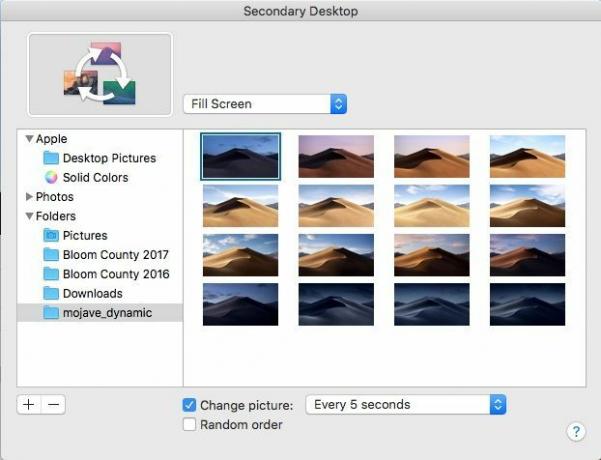
Konklusion
Apples macOS Mojave bliver en spændende fremgang i deres desktop -operativsystem. De har bygget nogle virkelig fede funktioner ind i udgivelsen, der burde gøre det til en overbevisende opgradering. En sådan funktion, Dynamic Desktop, vil ændre tapetet på dit skrivebord baseret på tidspunktet på dagen og måske måneden, sæsonen eller tidspunktet på året.
Det er tidligt i betaprocessen, så hvem ved, hvor meget Apple kan bygge denne nye funktion ud. Det er imidlertid let og let at få det nu på din eksisterende version af macOS. Selvom det ikke ligefrem er det samme, er det temmelig tæt på og burde give alle, der bruger det, stor glæde.
Tilknyttet offentliggørelse: Make Tech Easier kan optjene provision på produkter købt via vores links, hvilket understøtter det arbejde, vi udfører for vores læsere.


